Создание скана рисунка без использования сканера - интересный и полезный навык. Это может пригодиться каждому художнику или дизайнеру. Возможность создать качественную копию своего рисунка без необходимости владеть специальным оборудованием - идеальное решение в ситуациях, когда сканер недоступен или его использование неудобно.
Для создания скана рисунка без сканера можно воспользоваться доступными инструментами и программами. Сегодня мы расскажем о нескольких методах, которые помогут вам получить высококачественную копию своего рисунка.
Первый метод - использование камеры смартфона или планшета. Нужно иметь хороший источник света, чтобы лучи падали на рисунок под углом около 45 градусов. Рисунок следует положить на ровную поверхность, чтобы избежать искажений, и сделать фотографию камерой вашего устройства. Важно обеспечить хорошую фокусировку и стабилизацию изображения для наилучшего качества фотографии.
Техники сканирования рисунка без сканера
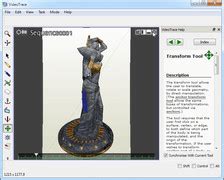
Существует несколько способов сканирования рисунка без использования специального сканера. Например, можно сфотографировать рисунок с помощью цифровой камеры или смартфона, учитывая равномерное освещение, устранение бликов и предотвращение искажений.
- Отслеживание контуров рисунка с помощью планшета или сенсорной панели, затем применение программного обеспечения для преобразования полученных данных в цифровой формат.
- Использование программного обеспечения для создания рисунка.
Важно помнить, что результат может зависеть от условий выполнения сканирования и качества используемых инструментов. При выборе любого из описанных способов, рекомендуется экспериментировать и настраивать параметры для достижения наилучшего результата.
Использование фотоаппарата и треноги

Если у вас нет сканера, вы можете использовать фотоаппарат и треногу для создания скана рисунка или документа.
Сначала поставьте фотоаппарат на треногу или другую устойчивую поверхность. Разместите рисунок или документ на плоской поверхности. Убедитесь, что рисунок расположен ровно и не смещается.
Затем включите фотоаппарат и установите его на автоматический режим. Удерживайте фотоаппарат неподвижно и медленно нажмите на кнопку съемки. Постарайтесь не двигаться, чтобы избежать размытости.
Для наилучших результатов лучше всего использовать естественное или яркое освещение, чтобы избежать теней. Рекомендуется фотографировать на улице или у окна для максимальной яркости и четкости.
После съемки перенесите фотографию на компьютер и откройте в программе редактирования, например, Adobe Photoshop или GIMP, чтобы улучшить качество и цвета изображения.
Использование камеры и штатива поможет получить качественный скан рисунка или документа без сканера.
Съемка со смартфона

Для качественной фотографии рисунка с помощью смартфона важно выбрать хорошо освещенное место, чтобы избежать теней. Убедитесь, что камера смартфона находится параллельно поверхности рисунка, чтобы избежать искажений. Используйте стабилизацию или подставку, чтобы избежать размытости изображения.
Также можно использовать специализированные приложения для фотографирования документов на смартфоне, которые улучшают качество изображения и подавляют шум. Они позволяют обрезать, редактировать и сохранять изображение в различных форматах.
Смартфон - удобное и мобильное устройство для фотографии рисунков и документов. Благодаря развитию камер смартфонов, делать качественные фото рисунка для пользователей стало проще.
Оцифровка рисунка с помощью сканирования по частям

Даже без сканера, можно оцифровать рисунок с помощью сканирования по частям. Расположите рисунок на плоской поверхности, разделите его на части (квадраты или прямоугольники) и убедитесь, что каждая часть помещается на экране камеры смартфона.
Одна из важных частей этого метода - правильное освещение. Рекомендуется использовать дневной свет, чтобы избежать теней и получить четкое изображение. Кроме того, рекомендуется использовать подложку белого цвета, чтобы создать контраст и подчеркнуть детали рисунка.
После разделения и правильного освещения рисунка начинайте сканирование. Сфокусируйтесь на каждой его части и сделайте снимок смартфоном. Постарайтесь сделать фото как можно ровнее и без искажений.
Сохраните фотографии на устройстве и объедините их в одно изображение с помощью графического редактора, такого как Adobe Photoshop или бесплатные онлайн-редакторы изображений.
Оцифровка рисунка через сканирование по частям дает качественное изображение, которое можно сохранить и использовать. Этот метод особенно удобен, когда сканера нет под рукой, но нужно сохранить рисунок в цифровом виде.
Мобильные приложения для сканирования рисунков позволяют делать высококачественные сканы без специализированного оборудования. Они позволяют сделать фото рисунка камерой устройства и автоматически обработать изображение.
Одним из популярных мобильных приложений для сканирования рисунков является "CamScanner". Это приложение позволяет сделать скан рисунка высокого качества, автоматически обрезать и выровнять изображение, а также редактировать его перед сохранением. "CamScanner" поддерживает различные форматы файлов, такие как PDF и JPEG, и позволяет легко сохранять сканы на устройстве или делиться ими через электронную почту или мессенджеры.
Другим популярным приложением для сканирования рисунков является "Office Lens" от Microsoft. Это приложение также создает высококачественные сканы и поддерживает форматы PDF, JPEG или OneNote. "Office Lens" автоматически выравнивает и обрезает изображение, а также позволяет распознавать текст на рисунке и сохранять его в редактируемом формате.
Выбор мобильного приложения для сканирования рисунков зависит от ваших потребностей и предпочтений. Использование таких приложений значительно облегчает процесс сканирования рисунков без необходимости приобретения и использования специализированного сканера.